Visual Dicas |  |
| Como eliminar spam do Google Analytics e obter valores reais de audiência Posted: 13 Dec 2016 12:58 PM PST
Spam de Referência de Idioma no Google AnalyticsSe você utiliza o Google Analytics para análise da audiência do seu site ou blog, deve ter notado ultimamente a presença de picos anormais no painel "visão geral do público-alvo". Estes picos podem ser ocasionados por spams enviados por robôs ou sites mal intencionados, que aparecem definidos como um idioma. Os valores destes spams devem ser desconsiderado se você deseja conhecer a audiência real do seu site ou blog. Veja os principais spams de referência que estão invadindo o Google Analytics:
 Acessando o idioma na visão geral do Google Analytics, podemos observar o pico de visualizações, mas que na verdade são valores de ataques de spams ao aplicativo. Assim, estes spams de referência atrapalham nossa percepção e análise da audiência real dos nossos sites e blogs. Neste artigo vamos mostrar como filtrar estes spams e visualizar valores reais de audiência dos nossos sites ou blogs… Filtrando dados do Google Analytics1) Na sua conta do Google Analytics vá para [ADMINISTRADOR]. 2) Na coluna "Vista da Propriedade", clique em [Filtros]. 3) Clique no botão [+ADICIONAR FILTRO]. 4) De um Nome do Filtro qualquer e clique no botão [Personalizado]. 5) Selecione [Excluir]. Em Selecionar campo, escolha [Configurações de idioma]. 6) No campo Padrão de Filtro cole a seguinte expressão: .{15,}|\s[^\s]*\s|\.|,|\!|\/ Observação: A expressão acima utilizada no filtro resultará no bloqueio de todos os tipos de padrões que não definem um tipo de idioma, ou seja, todos os possíveis spams. Entretanto, o Google Analytics já vem executando alguns filtros automáticos, e portando, nestes casos, não verificaremos o spam nos resultados. 6) Clique no link [Verificar este filtro] 7) Veja o resultado da verificação de filtro. Observe que o spam Secret.ɢoogle.com You are invited! Enter only with this ticket URL. Copy it. Vote for Trump! não aparece no resultado, pois provavelmente o filtro já está sendo executado automaticamente pelo Google Analytics. Clique no botão [Salvar]. 8) Pronto, o seu filtro já está configurado. Clique no link do Nome do filtro para editar e em [remover] para excluir totalmente o filtro. Após 24 horas os dados dos spams definidos no filtro não serão mais captados e armazenado pelo Google Analytics. É importante salientar que o filtro começará funcionar apenas após 24 horas e que os dados dos spams já armazenados no Google Analytics, não poderão mais ser excluídos. Desta forma, sugerimos que você utilize segmentos de filtro para visualizar os dados anteriores sem apresentar os valores computados pelos spams. Visualizando dados anteriores ao filtro1) Na sua conta do Google Analytics vá para [ADMINISTRADOR] e selecione [Segmentos]. 2) Clique me [+NOVO SEGMENTO]. 3) Clique em [Condições]. 4) Clique em [Idioma]. 5) Altere para [correspondente exatamente a] e selecione o primeiro span: Secret.ɢoogle.com You are invited! Enter only with this ticket URL. Copy it. Vote for Trump! 6) Clique no botão [OU] para acrescentar outro spam do Google Analytics. 7) Adicione todos itens que não fazem parte do padrão de idiomas. 8) Altere para Excluir. 8) Finalizado a configuração dos itens, coloque um nome qualquer para o filtro e clique no botão [Save]. 9) Pronto, o filtro de segmento está concluído. 10) Volte para Relatórios e clique em [+Adicionar segmento]. 11) Selecione a caixa do seguimento que você criou. No nosso exemplo usamos: Sem spams de idioma (valores reais). Clique no botão [Aplicar]. 12) Pronto, agora poderemos visualizar o |
| You are subscribed to email updates from Visual Dicas. To stop receiving these emails, you may unsubscribe now. | Email delivery powered by Google |
| Google Inc., 1600 Amphitheatre Parkway, Mountain View, CA 94043, United States | |














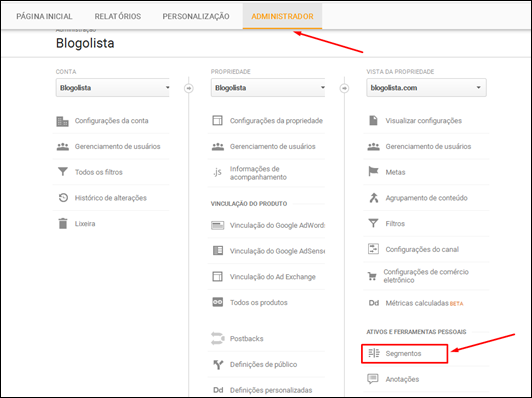


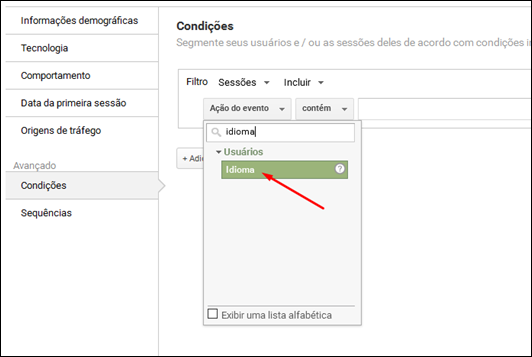


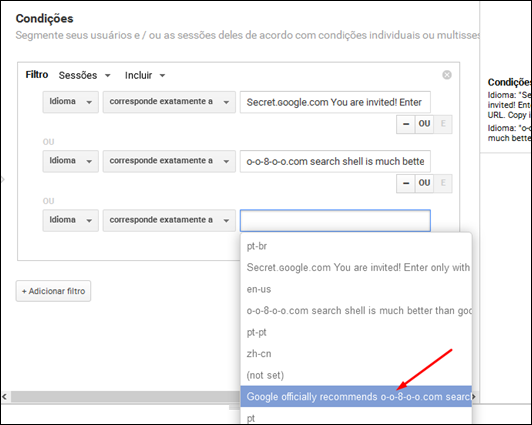




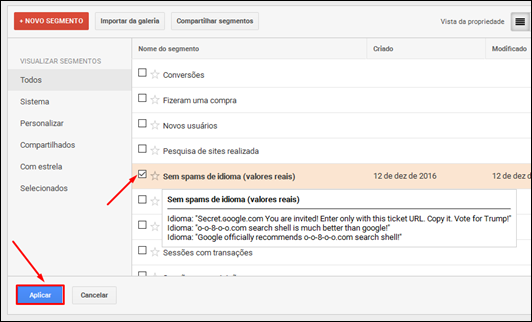
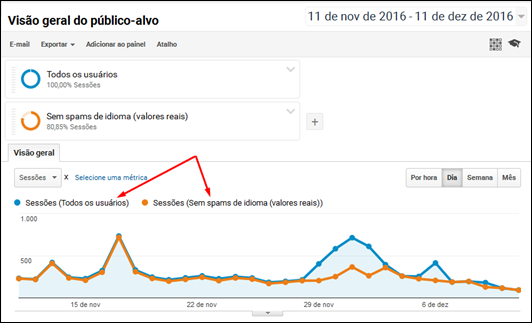
Nenhum comentário:
Postar um comentário
Os comentários são muito bem vindos e importantes, pois enriquecem o conteúdo dos artigos.